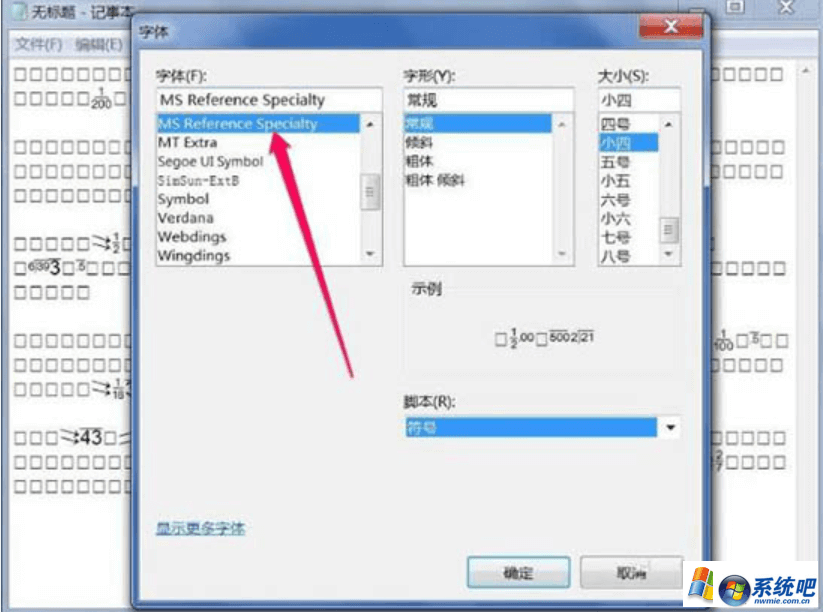
2、然后选择我们常用的几种中文字符字体,例如微软雅黑,宋体等。在这里举例选择“宋体”,脚本选择“中文 GB2312”,然后确定。
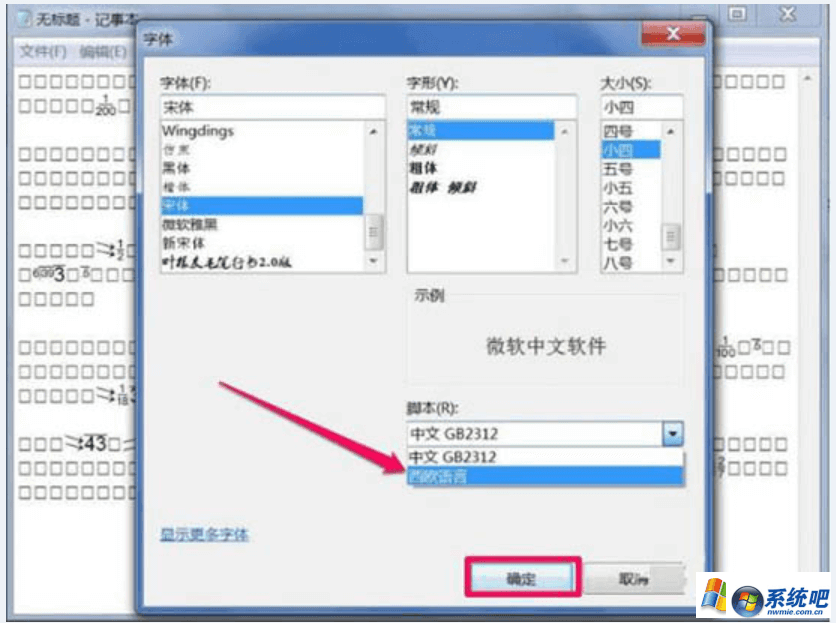
3、然后返回到文档的界面,应该就不会显示混乱,是正常的中文字体了。
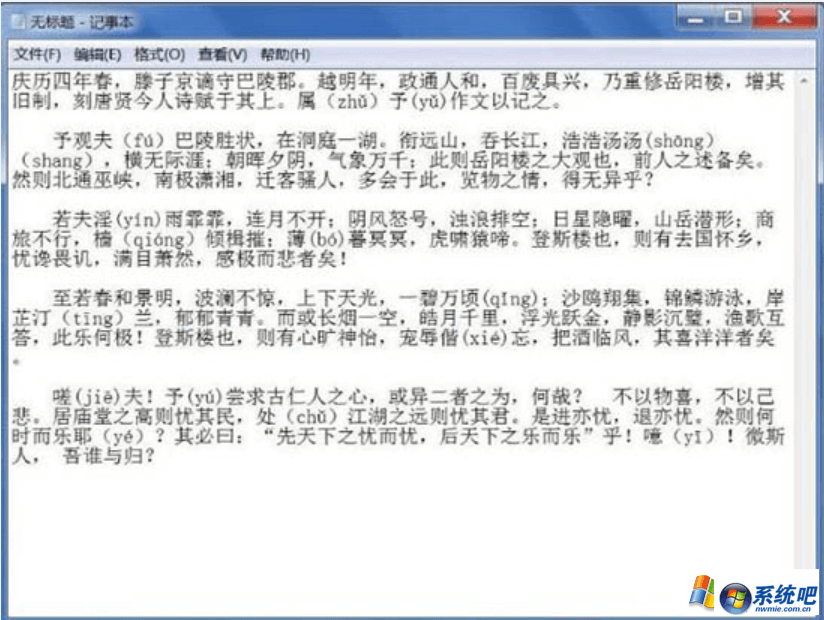
4、如果还是不行的话,我们全选记事本里的乱码,然后选择复制。
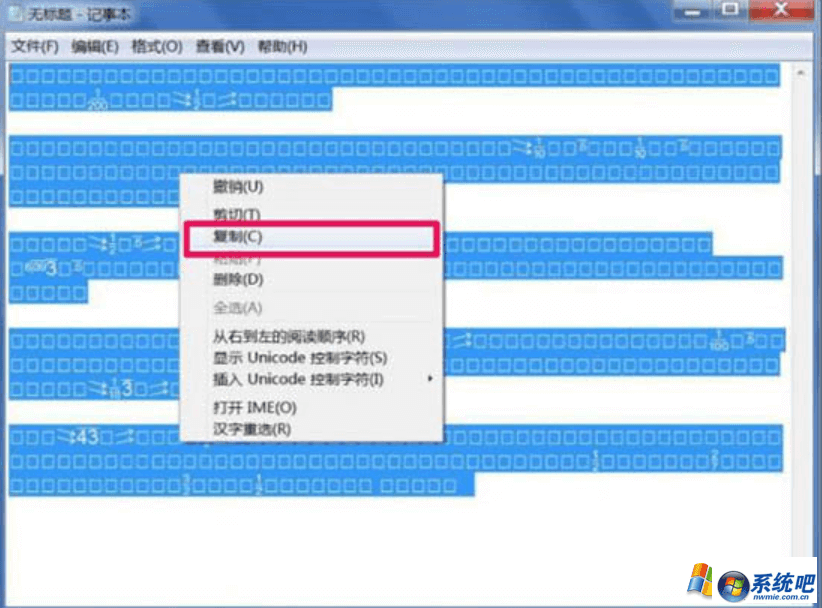
5、复制到word文档中,也是能够解决txt文本文档出现乱码教程就在下面,一起来看看吧!
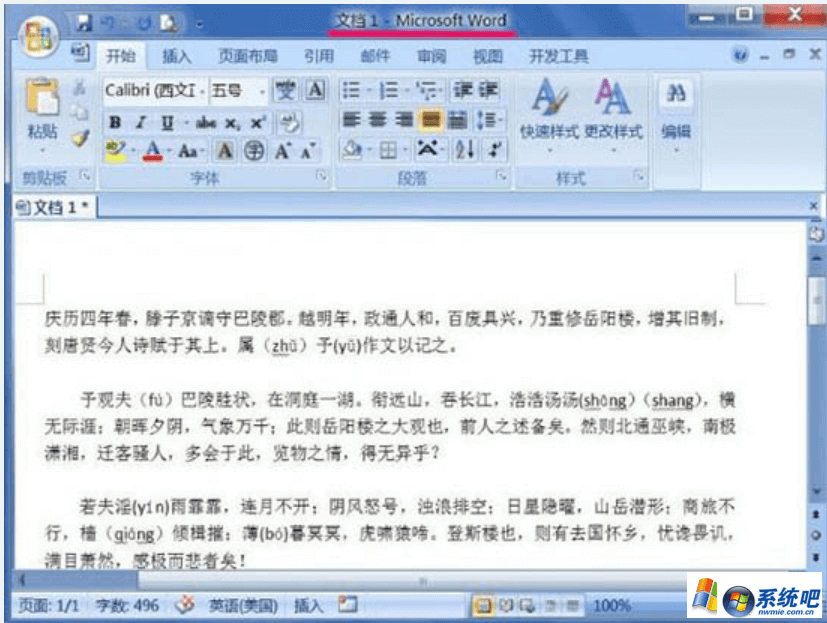
以上就是txt文本文档出现乱码怎么办的具体教程。解决乱码的问题还有另外一种方法,全选代码,打开“附件”的“写字板”,粘贴到写字板上就不会出现乱码了。
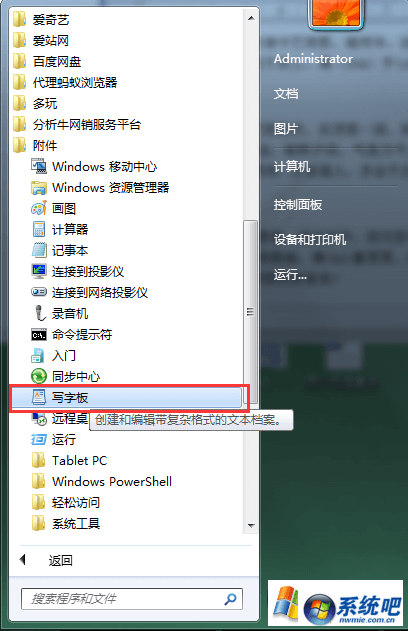
相关阅读 >>
win7系统update更新时出现错误代码800b0100的解决方法
win7系统windows firewall无法启动的解决方法
win7系统ie浏览器提示“出现运行错误,是否纠正错误”的解决方法
win7系统internet explorer 已经遇到加载项故障并且需要关闭的解决方法
更多相关阅读请进入《win7》频道 >>
相关推荐
评论
管理员已关闭评论功能...
正在狠努力加载,请稍候...




